Horas Produtivas
O Relatório de Horas Produtivas analisa o tempo de uso da estação de trabalho, destacando o tempo dedicado a atividades consideradas produtivas e improdutivas. Essa análise oferece uma visão detalhada do aproveitamento dos recursos e ajuda identificar oportunidades de melhoria na eficiência e na gestão do tempo.
Cards
Os cards (itens 1, 2 e 3 da Figura 1) mostram a produtividade geral durante o período especificado com base nos filtros aplicados.

Figura 1 - Analytics - Horas Produtivas - Cards
SOBRE OS CARDS
Os valores apresentados nos Cards de Horas Produtivas refletem os dados de acordo com o filtro aplicado na pesquisa. Os cálculos são feitos baseados no tempo total da jornada, total do tempo trabalhado, total do tempo produtivo de todas as pessoas selecionadas no filtro, considerando também o intervalo ou número de dias em que cada pessoa esteve ativa durante o período filtrado.
Exemplo: Equipe de 10 pessoas no período de 1 dia
Ao aplicar o filtro para uma equipe de 10 pessoas no intervalo de 1 dia os valores mostrados nos cards são calculados da seguinte forma:
- Jornada Total: Soma das jornada diárias de todas as 10 pessoas durante o dia selecionado.
- Horas Trabalhadas: Soma do tempo efetivamente trabalhado por todas as 10 pessoas durante o dia selecionado.
- Horas Produtivas: Soma do tempo considerado produtivo registrado por todas as 10 pessoas durante o dia selecionado.
Os cards exibidos serão:
- Produtividade Em Relação à Jornada: Porcentagem do tempo produtivo em relação à jornada total acumulada das pessoas no dia selecionado.
- Produtividade em relação ao tempo trabalhado: Porcentagem de tempo produtivo em relação ao total de horas trabalhadas pelas 10 pessoas no dia selecionado.
- Jornada x Horas Trabalhadas: Diferença do tempo considerado produtivo registrado por todas as 10 pessoas durante o dia selecionado.
1. Produtividade em relação à Jornada
O card Produtividade em Relação à Jornada, exibe a porcentagem de tempo produtivo em relação à jornada de trabalho esperada. Por exemplo, se a jornada para uma pessoa durante o período de um dia é de 8 horas, e desse tempo 6 horas foram consideradas produtivas, isso significa que a Pessoa utilizou aproximadamente 75% do seu tempo de trabalho de forma produtiva. Para pesquisas com duas ou mais pessoas ou dois ou mais dias, os valores apresentados nos cards são combinados exibindo um valor consolidado de todas as pessoas pelo período.
2. Produtividade em relação ao Tempo Trabalhado
O card Produtividade em relação ao Tempo Trabalhado (item 2 da Figura 1) foca no total de horas trabalhadas, destacando quanto desse tempo foi realmente produtivo. Por exemplo, se as Pessoas trabalharam 6 horas no total, e 5 horas e 30 minutos foram consideradas produtivas, isso indica que aproximadamente 92% do tempo efetivamente trabalhado foi utilizado de maneira produtiva. Quando é feita uma pesquisa por duas ou mais pessoas, ou por dois ou mais dias, o resultado traz um valor consolidado de total de horas trabalhadas e do tempo produtivo de todas as pessoas pelo período.
3. Jornada VS Horas Trabalhadas
Já o card Jornada VS Horas Trabalhadas, compara a jornada de trabalho esperada com o tempo que realmente foi trabalhado. Por exemplo, se a jornada do período selecionado pra um dia por exemplo é de 8 horas e o as Pessoas trabalharam apenas 6 horas, as Pessoas trabalharam 2 horas a menos que o esperado. Se as Pessoas tivessem trabalhado 10 horas, a diferença seria positiva. Para pesquisa com duas ou mais pessoas, ou por intervalos de dois ou mais dias, os valores são somados pelo número de pessoas e pelo período, exibindo um resultado combinado de todas as pessoas.
Para alterações as configurações da Meta de Produtividade do Analytics, acesse o Tópico Configurações do Analytics.
Detalhes de Horas Produtivas

Figura 2 - Analytics - Horas Produtivas - Detalhes de Horas Produtivas
- Pessoa - Nome da pessoa cujo desempenho esta sendo analisado.
- Estação de Trabalho - Dispositivo utilizado pela pessoa para realização de suas atividades de trabalho. Dependendo do filtro utilizado na pesquisa, como no caso de agrupamento por pessoa, esta coluna é omitida.
- Data - Data em que as atividades foram registradas. Exibido exclusivamente quando o filtro Agrupamento de Período selecionado for Por dia.
- Equipe - Equipe à qual a pessoa está associada.
- Jornada - Horário de trabalho esperado.
- Produtividade Esperada - Meta de produtividade definida para a organização.
- Horas produtivas - Tempo utilizado em atividades consideradas produtivas.
- % Produtivo em relação à jornada - Percentual considerado produtivo em relação à sua jornada de trabalho.
- % Produtivo em relação à horas trabalhadas - Percentual considerado produtivo em relação ao tempo efetivamente trabalhado.
- Horas Improdutivas - Tempo considerado improdutivo. Ex: estação de trabalho bloqueada, suspensa, ou em atividades classificadas como não produtivas.
- % Improdutiva - Porcentagem do tempo total em atividades consideradas improdutivas
- Horas Trabalhadas - Total de horas efetivamente trabalhadas.
- Jornada VS Horas Produtivas - Diferença entre a jornada de trabalho esperada e as horas de trabalho consideradas como produtivas.
- Jornada VS Horas Trabalhadas - Diferença entre a jornada de trabalho esperada e as horas trabalhadas.
Destaque de Valores no Relatório Horas Produtivas
No Relatório Horas Produtivas, os valores de produtividade exibidos na interface do relatório e nos cards são visualmente destacados para facilitar a identificação de desempenhos que estão abaixo ou acima do esperado.
Valores Abaixo do Esperado (Destacados em Vermelho)
- Os valores que estão abaixo das metas estabelecidas ou do desempenho esperado serão exibidos em vermelho. Isso indica atenção e uma análise mais aprofundada para identificar as causas da baixa produtividade.
Exemplos de situações que podem resultar em valores destacados em vermelho são:
- Baixa porcentagem de produtividade em relação à jornada.
- Baixa porcentagem de produtividade em relação ao tempo trabalhado.
- Horas trabalhadas significativamente menores do que o esperado.

Figura 3 - Analytics - Horas Produtivas - Valores Abaixo do Esperado
Valores Acima do Esperado (Destacados em Verde)
- Os valores que estão dentro das metas de produtividade e/ou o desempenho esperado são exibidos em verde.
Exemplos de situações que podem resultar em valores destacados em verde incluem:
- Alta porcentagem de produtividade em relação à jornada.
- Horas produtivas que superam a meta de produtividade.

Figura 4 - Analytics - Horas Produtivas - Valores Acima do Esperado
Para realizar alterações nas configurações da Meta de Produtividade do Analytics, acesse o Tópico Configurações do Analytics.
Filtros

Figura 5 - Analytics - Horas Produtivas - Filtros de horas Produtivas
O relatório de Horas produtivas oferece a opção de utilizar filtros de consulta para refinar os resultados exibidos. Esse filtros podem ser aplicados em conjunto para permitir uma análise mais detalhada. Abaixo, estão as opções de filtros disponíveis.
-
Data:
- Hoje: Exibe os dados com base na data atual.
- Ontem: Exibe os dados referentes ao dia anterior.
- Últimos 7 dias: Exibe os dados referentes aos últimos 7 dias.
- Data Personalizada: Permite ao usuário buscar dados dentro de um intervalo de datas personalizado.
-
Agrupamento de Período:
- Por Período: Agrupa os dados pelo total de horas trabalhadas em um determinado intervalo de tempo. Ideal para analisar a produtividade em períodos ais longos, como semanal ou mensal. Exemplo: Se quiser visualizar quantas horas foram trabalhadas em um mês específico, esta opção agregará todas as horas desse mês.
- Por Dia: Agrupa os dados por dia, permitindo uma análise detalhada da produtividade diária. Exemplo: Visualizar a quantidade de horas trabalhadas em cada dia da semana para identificar picos ou quedas de produtividade.
-
Agrupamento de Pessoa:
- Por Estação e Pessoa: O uso em cada estação é calculado de forma separada. Exemplo: Se várias pessoas utilizam diferentes estações de trabalho, esta opção mostrará os dados de uso individualmente por estação e por pessoa.
- Por Pessoa: O uso é calculado por pessoa. Exemplo: Se uma pessoa trabalha em múltiplas estações de trabalho, esta opção somará o total de horas trabalhadas por essa pessoa. Útil para avaliar a produtividade individual, independentemente da estação utilizada.
-
Equipe: Possibilita filtrar os resultados com base em equipes específicas.
-
Pessoa: Permite filtrar por uma ou mais pessoas em simultâneo. Essa opção é ideal para análises individuais ou comparativas entre monitorados.
-
Limpar Filtros: A opção Limpar Filtros redefine os filtros aplicados, retornando a configuração padrão, para reiniciar a busca e aplicar novos critérios.
Este filtro conta com recurso de ocultar/exibir, quando você passar o mouse sobre a área do filtro, um botão de ação fica visível, permitindo ocultar ou exibi-lo, dando mais espaço útil na tela e facilitando a visualização.
Ocultar Filtros / Mostrar FiltrosColuna de Data
A coluna Data na interface do Relatório Horas Produtivas é exibida exclusivamente quando filtro Agrupamento de Período está configurado como Por Dia. Nesse caso, a coluna exibe os registros de produtividade para cada dia específico.
Figura 6 - Analytics - Horas Produtivas - Filtro - Por Dia
Por outro lado, ao aplicar o filtro Por Período, o campo Data não é exibido, pois os valores são agrupados em uma visão consolidada para o período selecionado.

Figura 7 - Analytics - Horas Produtivas - Coluna Data
Exportar Relatórios
Ao realizar a pesquisa utilizando os filtros e parâmetros desejados, você pode exportar o relatório de horas produtivas. Para isso, siga os passos abaixo:
Figura 8 - Analytics - Horas Produtivas - Exportar Relatórios
1. Clique no botão EXPORTAR, localizado à direita da barra de filtros.
2. Processamento da Solicitação:
- Após clicar em EXPORTAR, uma solicitação será enviada para processar o relatório.
- O processamento pode levar alguns instantes, dependendo do volume de dados.
3. Download do Relatório:
- Uma vez que o processamento for concluído, o Relatório ficará disponível para Download.
- Clique no Botão VER EXPORTAÇÕES, em seguida no botão de Download para baixar o relatório no formato CSV.
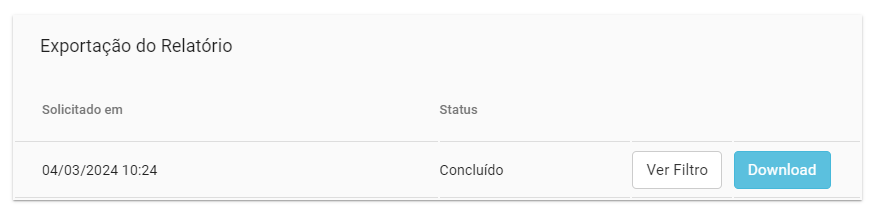
Figura 9 - Analytics - Horas Produtivas - Processamento de Exportação de Relatórios
Ver Exportações
É possível acompanhar e visualizar as solicitações de relatório feitas anteriormente clicando no botão VER EXPORTAÇÕES. Isso abrirá uma lista com as solicitações realizadas, onde cada item exibe
- Data e Hora de Solicitação: Informações sobre quando a solicitação foi feita.
- Status da solicitação: Indica se o relatório está pronto pra download ou se ainda está em processamento.
- Filtros aplicados: Mostra quais filtros foram aplicados na geração de cada relatório.
Ver filtros Aplicados
Para obter detalhes sobre um solicitação específica, clique no botão VER FILTRO. Isso permitirá visualizar os filtros que foram aplicados na geração do relatório, ajudando na compreensão dos dados exportados.